Können Ihre Daten wiederhergestellt werden? Vier Möglichkeiten zum Löschen Ihrer Festplatte

Wenn Sie alte Schecks und Steuern wegwerfenkehrt zurück, du zerkleinerst sie (richtig?). Dies macht sie unlesbar für potentielle Identitätsdiebe oder Leute, die einfach zu neugierig für ihr eigenes verdammtes Wohl sind. Aber was machen Sie mit Ihren alten Daten, wenn Sie sie in den Papierkorb werfen möchten? Wenn Sie Ihre Dateien und Festplatten nicht sicher löschen, müssen Sie Ihren Kontoauszug in den Papierkorb werfen, ohne ihn zu vernichten. Es ist keine Garantie für eine Katastrophe, aber es ist riskant.
Wenn Sie eine Festplatte nicht mit einem sicheren Gerät desinfizierenFormat, dann besteht die Möglichkeit, dass es Daten im Wert von Gigabyte gibt, die von jedem Kind mit einem kostenlosen Dienstprogramm zur Datenwiederherstellung aus dem Internet problemlos wiederhergestellt werden können. Schauen wir uns zur Veranschaulichung ein Windows-Schnellformat vs. Vollformat vs. Sicheres Format / Löschen an.
Tutorial Gliederung
- So führen Sie eine Schnellformatierung durch / Ist eine Schnellformatierung sicher?
- So führen Sie eine vollständige Formatierung durch / Ist eine vollständige Formatierung sicher?
- Radiergummi: Sicheres Löschen und Löschen von nicht verwendetem Speicherplatz
- DBAN: Löschen Sie eine Festplatte, ohne sie zu entfernen
So führen Sie eine Schnellformatierung durch
Ein Quick Format ist eine schnelle Methode, um ein altes Laufwerk auf ein neues Leben vorzubereiten. Sie können dies vom Windows Explorer aus tun, indem Sie auf klicken Anfang > Computer Klicken Sie mit der rechten Maustaste auf das Laufwerk und wählen Sie Format…
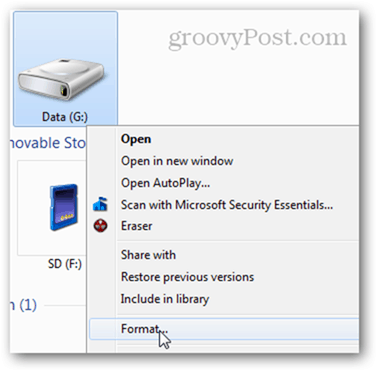
Im Format Platte Aktivieren Sie das Kontrollkästchen Schnellformatierung und klicken Sie auf Start. Das ist alles dazu.
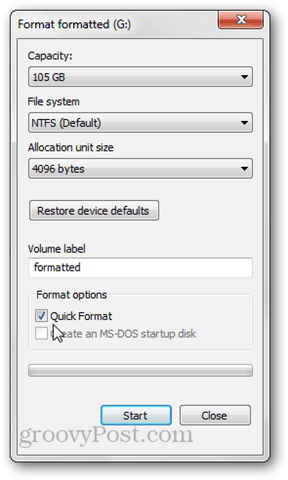
Das Laufwerk scheint in Windows Explorer leer zu sein.
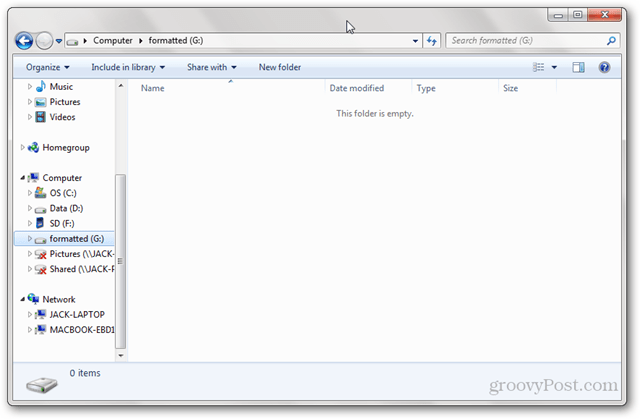
Ist das Schnellformatieren sicher?
Was macht ein Quick Format schnell ist, dass eslöscht nicht alle Daten auf der Festplatte. Stattdessen schreibt ein Schnellformat eine neue Dateitabelle auf das Laufwerk. Die neue Dateitabelle enthält keine Informationen zu den Daten, die sich vor dem Formatieren auf der Festplatte befanden. In den meisten Fällen ist die Festplatte jetzt "leer". Dies ist hilfreich, wenn Sie die Festplatte selbst wiederverwenden oder ein Betriebssystem neu installieren möchten. Wenn Sie Ihre Festplatte verkaufen, spenden oder in den Papierkorb werfen, ist ein Quick Format keine gute Idee.
Oben haben wir gesehen, dass ein schnell formatiertes Laufwerk im Windows Explorer leer blieb. Was aber, wenn wir das Laufwerk mit einem Dienstprogramm zur Datenwiederherstellung analysieren?
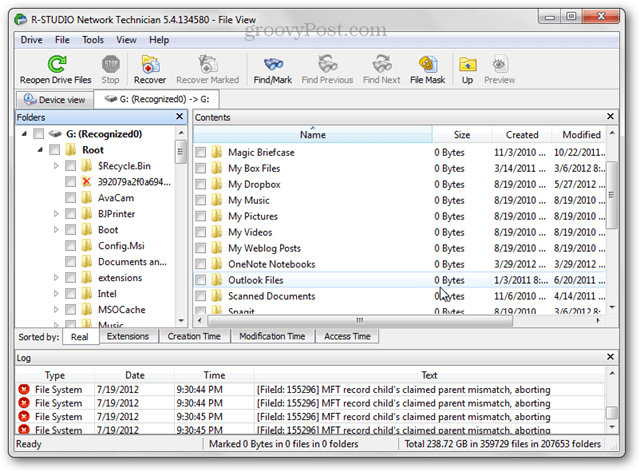
Was wir oben sehen, sind praktisch alle Dateien undOrdner, die sich auf dieser Festplatte befanden, bevor sie schnell formatiert wurde. Dies liegt daran, dass wir die Dateitabelle überschrieben haben, die Daten jedoch mit nichts überschrieben haben. Solange keine neuen Daten auf die Festplatte geschrieben wurden, können Sie weiterhin mit Programmen wie R-Studio, Recuva oder TestDisk auf die alten Daten zugreifen. Dies ist der Grund, warum ein vollständiges Format empfohlen wird, wenn Sie eine Festplatte für einen echten Neustart vorbereiten.
So führen Sie eine vollständige Formatierung durch
Um eine vollständige Formatierung durchzuführen, klicken Sie mit der rechten Maustaste auf das Laufwerk in Windows Explorer und klicken Sie auf Formatieren… Deaktivieren Sie diesmal das Kontrollkästchen "Schnellformatierung". Klicken Sie auf Start.
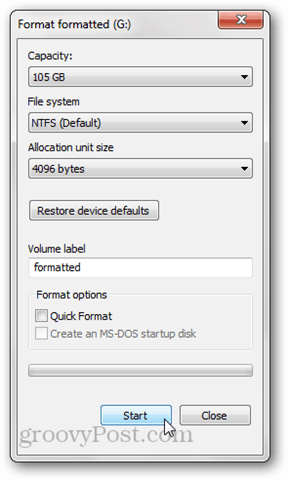
Wie bei einem Schnellformat überschreibt ein Vollformat dasDatei Tabelle mit einem neuen. Es schreibt aber auch Nullen auf die gesamte Festplatte oder Partition. Aus diesem Grund dauert es viel länger als ein Schnellformat. Versuchen wir es noch einmal in R-Studio:
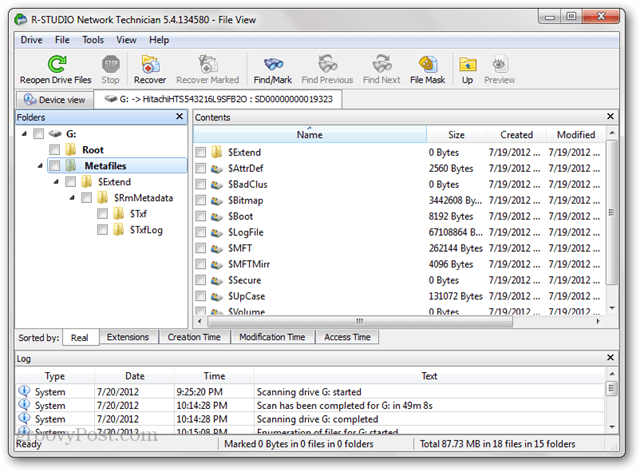
Keine der alten Dateien, die sich vor dem Format auf der Festplatte befanden, wird angezeigt. Es gibt einige Metadaten auf der Festplatte, aber diese wurden kürzlich während des Formats geschrieben (wie Sie am Erstellungsdatum sehen können).
Hinweis: In Windows XP überschreibt ein vollständiges Format den Datenträger nicht mit Nullen. Stattdessen wird die Dateitabelle überschrieben und der Datenträger auf fehlerhafte Sektoren überprüft. Für ein vollständiges Format wie oben beschrieben benötigen Sie Windows Vista oder höher.
Ist ein Vollformat sicher genug?
Während ich diesen Artikel schrieb, habe ich mein Bestes gegebenum Daten von meinem voll formatierten Laufwerk wiederherzustellen. Ich habe versucht, Tiefenscans mit R-Studio und Recuva durchzuführen und keine wiederherstellbaren Dateien gefunden. Angesichts dessen würde ich sagen, dass das Ausführen eines vollständigen Formats in Windows Vista oder höher für die meisten privaten Benutzer sicher genug ist. Wenn Sie behördliche Geheimnisse oder sensible Kundendaten auf Ihrer Festplatte haben, sollten Sie Ihre Daten gründlicher verschleiern. Angeblich gibt es Möglichkeiten, überschriebene Teile von Daten wiederherzustellen, aber es sind ein echter Datenwiederherstellungs-Profi und einige teure Geräte erforderlich.
Sie sollten sich auch bewusst sein, dass aufgrund der Art und Weise dieFirmware auf Laufwerken funktioniert. Einige Sektoren können nicht auf normale Weise gelöscht werden. Wenn beispielsweise ein Sektor beschädigt ist, wird er vom Laufwerk als fehlerhaft markiert und der Zugriff darauf wird gestoppt, auch um ihn zu löschen. Neben fehlerhaften Sektoren und reservierten Sektoren (die verwendet werden, wenn Sektoren fehlerhaft werden) verfügen die meisten Festplatten über Wiederherstellungspartitionen oder separate Datenpartitionen. Diese werden nicht immer im Windows Explorer angezeigt, sodass sie möglicherweise nicht von einem vollständigen Format gelöscht werden.
Außerdem zeigen Studien, dass Solid-State-Laufwerke aufgrund der Art und Weise, wie die Daten physisch verarbeitet werden, kaum sicher gelöscht werden können. Der beste Weg, um Daten sicher zu zerstören, ist das Shreddern des gesamten Laufwerks.
Radiergummi: Sicheres Löschen und Löschen von nicht verwendetem Speicherplatz
Wenn Sie etwas ein bisschen sicherer wollenals ein Vollformat, aber nicht so extrem (oder kostspielig) wie die Einstellung von jemandem, der Ihre Festplatte durch einen Shredder in Industriequalität laufen lässt, sollten Sie sich Eraser ansehen. Eraser ist ein kostenloses Dienstprogramm, das Ihre Festplatte formatiert und die leere Stelle dann mehrmals mit "speziellen Mustern" überschreibt. Die Hersteller von Eraser geben an, dass sie alle Probleme berücksichtigt haben, die die Desinfektion von Festplatten behindern, einschließlich "der Verwendung von" schreiben Cache, Aufbau der Festplatte und die Verwendung von Datenkodierung “und entwarfen ihr Programm, um sie zu lösen. Ich bin nicht in der Lage, diese Behauptungen zu entlarven oder zu verifizieren, aber das Programm ist kostenlos und äußerst beliebt. Daher ist es einen Versuch wert.
Nach der Installation von Eraser erhalten Sie in Ihrem Kontextmenü mit der rechten Maustaste im Windows Explorer eine neue Option mit drei verschiedenen Optionen: Löschen, Beim Neustart löschen und Nicht verwendeten Speicher löschen.

Nachdem Sie eine ausgewählt haben, wird der Prozess im Hintergrund ausgeführt. Wenn dies erledigt ist, erhalten Sie eine Benachrichtigung in Ihrer Taskleiste. Sie können den Status auch überprüfen, indem Sie Eraser in der Taskleiste öffnen.
Löschen Unbenutzter Speicherplatz ist praktisch, wenn Sie bereits eine von Ihnen verwendete Festplatte verwendet haben sollte voll formatiert. Mit dieser Option können Sie sicher löschen, was noch auf der Festplatte vorhanden ist, ohne dass sich dies auf die Dateien auswirkt, die Sie seit dem Format darauf geschrieben haben. Das erneute Installieren von Windows auf Ihrem Computer und das anschließende Ausführen von "Erase Unused Space" (Nicht verwendeten Speicherplatz löschen) auf dem Laufwerk würde das sichere Löschen des Inhalts recht gut tun.
Beachten Sie dies, obwohl Sie auf klicken Löschen Sie nicht verwendeten Speicherplatz Startet das Fenster für die Benutzerzugriffskontrolle. Manchmal schlägt dies auch nach dem Klicken fehl Ja. Wenn Sie sich das Aufgabenprotokoll ansehen, wird ein Protokoll angezeigtDie Ausgabe lautet: „Das Programm verfügt nicht über die erforderlichen Berechtigungen, um den nicht verwendeten Speicherplatz auf der Festplatte zu löschen. Führen Sie das Programm als Administrator aus und wiederholen Sie den Vorgang. "
Dies liegt daran, dass ein anderer Radiergummi-Vorgang, für den kein Administratorzugriff erforderlich ist, normal gestartet wird. Wenn Sie es erneut starten, wird es bereits ausgeführt.
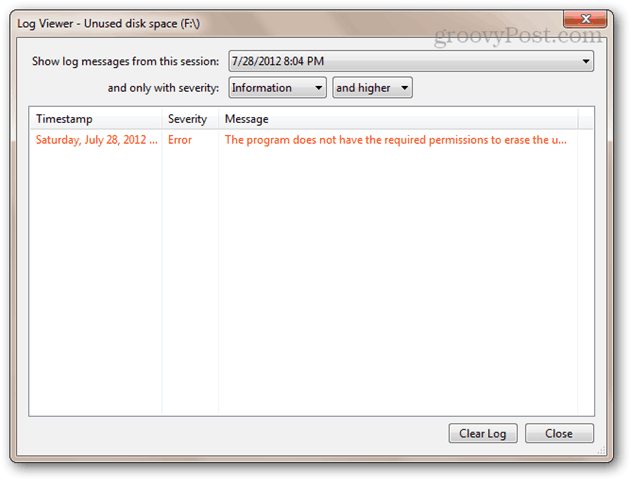
Klicken Sie in diesem Fall mit der rechten Maustaste auf das Radiergummi-Symbol in der Taskleiste, wählen Sie Radierer beenden und starten Sie es anschließend über das Startmenü neu, indem Sie mit der rechten Maustaste darauf klicken und Als Administrator ausführen wählen.
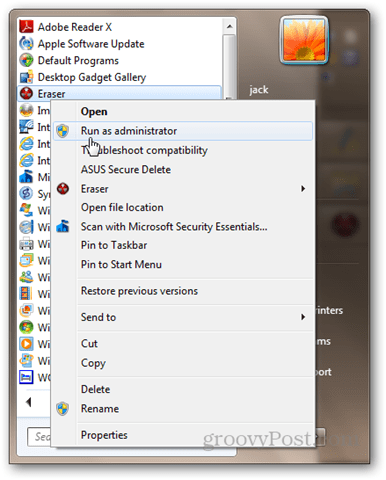
Versuchen Sie nun erneut, den nicht verwendeten Speicherplatz zu löschen. Es sollte funktionieren.
DBAN: Löschen Sie einen Systemdatenträger, ohne ihn zu entfernen
Ein vollständiges Format zu erstellen ist alles gut und schön.Eine Festplatte kann sich jedoch nicht selbst formatieren. Dies macht das Formatieren des Laufwerks, auf dem Windows derzeit ausgeführt wird, unmöglich. Die andere Option: Neuinstallation von Windows und anschließende Verwendung von Eraser zum Löschen von nicht verwendetem Speicherplatz. Dies würde funktionieren, ist jedoch zeitaufwendig und Sie geben dabei Ihre Windows-Lizenz ab.
Wenn Sie keine Lust haben, Ihren Laptop aufzubrechenWenn Sie die Festplatte ausgraben und an einen anderen Computer anschließen möchten, sollten Sie es mit Dariks Boot and Nuke (DBAN) versuchen. DBAN kann ohne Betriebssystem von einer LiveCD oder LiveUSB ausgeführt werden. Dies ist auch nützlich, wenn Ihr Systemlaufwerk beschädigt ist oder Ihr Computer aus einem anderen Grund nicht normal startet.
So verwenden Sie DBAN:
Laden Sie die ISO herunter und verwenden Sie Windows Disc ImageBrenner zum Brennen auf eine Disc oder ein Image. Oder erstellen Sie mit Universal USB Installer ein bootfähiges USB (eine exemplarische Vorgehensweise hierzu finden Sie in diesem bootfähigen USB-Lernprogramm. Wählen Sie einfach DBAN als Linux-Distribution aus dem Dropdown-Menü aus und überspringen Sie den Abschnitt zum Erstellen von persistentem Speicher.)
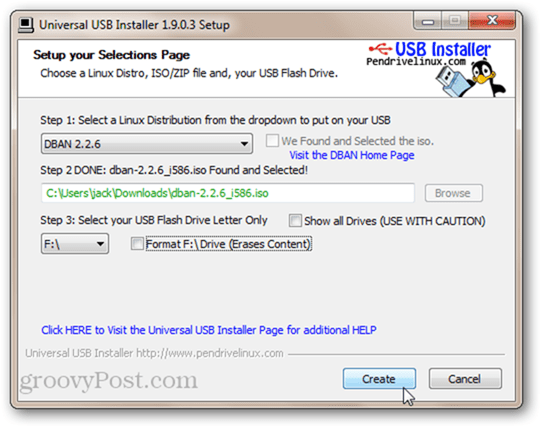
Starten Sie Ihren Computer vom bootfähigen USB-Laufwerk oder von der Live-CD. Möglicherweise müssen Sie Ihr BIOS optimieren, um die Startreihenfolge zu ändern. Sie sehen den strengen DBAN-Bildschirm.
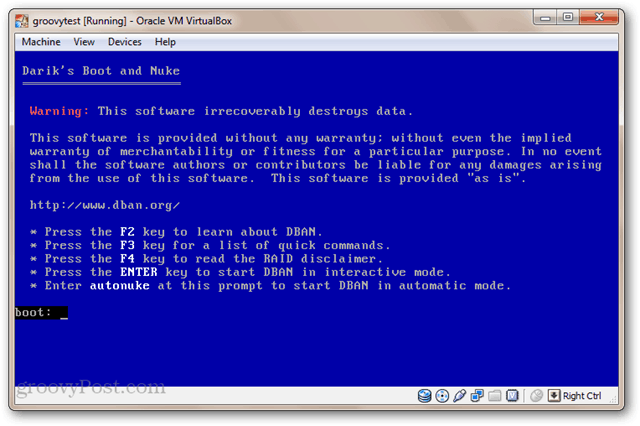
Wenn Sie nur ein Laufwerk installiert haben und es ohne großen Aufwand starten möchten, geben Sie Folgendes ein: Autonuke und drücken Sie die Eingabetaste. DBAN löscht das Laufwerk und überschreibt es mit zufälligen Daten. Standardmäßig löscht es das Laufwerk und schreibt dreimal darüber (DoD short), unterstützt jedoch auch mehrere andere sichere Löschmethoden. Machen Sie es sich bequem. Dies kann eine Weile dauern.
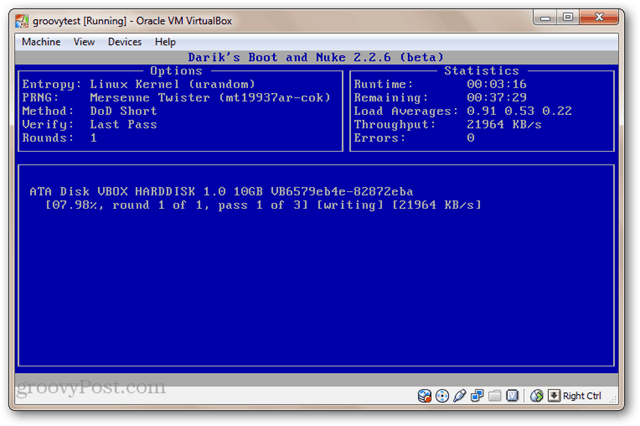
Um den interaktiven Modus zu verwenden, drücken Sie im Hauptmenü die Eingabetaste, ohne etwas einzugeben. Auf diese Weise können Sie die Laufwerke auswählen, die Sie löschen möchten.
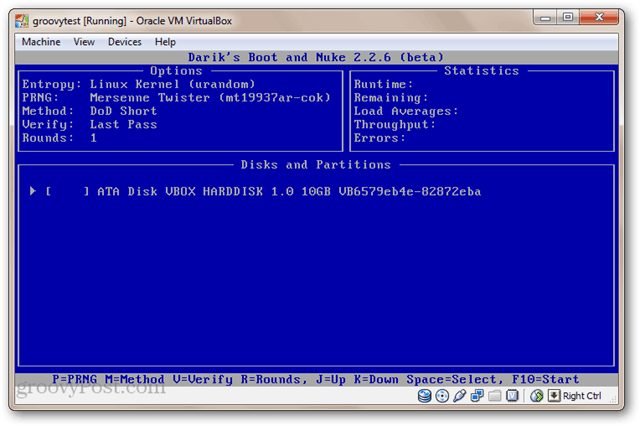
Jetzt sind Ihre Laufwerke ausreichend mit Atomwaffen ausgestattet. Um sie verwenden zu können, müssen sie formatiert werden.
Fazit
Los geht's. Vier verschiedene Möglichkeiten, Ihre Festplatte zu löschen, einschließlich OK (Schnellformat), Gut genug (Vollformat), Besser (Radiergummi) und Beste (DBAN). Es ist zwar unwahrscheinlich, dass der nächste Besitzer Ihres Computers Ihre alten Dateien durchsucht, aber es ist sicherlich passiert. Aus diesem Grund ist es nie eine schlechte Idee, Ihr Festplattenlaufwerk zu löschen, bevor Sie es zur Garantiereparatur einsenden, wegwerfen oder verkaufen. Kombinieren Sie dies mit einer verschlüsselten Systemfestplatte, und Ihre Daten sind eindeutig unergründlich.










Hinterlasse einen Kommentar